对于常常办公的小伙伴来说,日常需要制作各种表格和文档,拥有一款得心应手的软件十分有必要。今天小编带来的是office2021,全称叫做Microsoft Office 2021,内置大部分常用的办公套件,包含Word、PowerPoint、Excel、Visio、Outlook、Access等等,如果你需要制作文档、幻灯片、表格的话,可以自定义选择安装Word、PPT、Excel三大组建,不需要的套件不勾选即可,设计的十分人性化,从而满足用户多种办公业务的需求。由于办公的文件较多,放在电脑本地不仅交流不方便,也有可能丢失,该版本特别推出了云存储功能,你可以上传自己的办公文件至云端,避免丢失的问题,也可以和其他同事共同在线编辑你的文件。
全新的microsoft office2021有了很多新的功能和改进,提供彩色、深灰色、黑色、白色等众多新的主题,用户可以在文件主题下拉列表中找到自己喜欢的主题,让你每天都有完全不一样的办公心情,用户还可以把Word、Visio中创建的图形另存为图片的格式,从而帮助用户快速存储所需的图片,考虑到很多用户可能有英文办公的需要,软件特别新增了翻译工具,用户可以利用谷歌翻译直接翻译特定的字词、短语,甚至是整个邮件,让你再也不用面对英文而烦恼,当然这里还有许许多多的新功能等你来一一发现。
PS:本站提供的是office2021破解版,并且是中文版本,利用内置的破解工具可以安装和激活软件,亲测有效,详细的使用方法可以参考下文操作,有需要的小伙伴抓紧时间来下载使用吧。

office2021破解版安装教程
1、鼠标右击【Office2021(64bit)】压缩包选择(win11系统需先点击“显示更多选项”)。
温馨提示
①解压前:需要先关闭“所有杀毒软件(部分电脑自带的“McAfee”也要关闭)、防火墙、Windows Defender”,否则可能会被杀毒软件误杀清除程序或致无法正常运行。
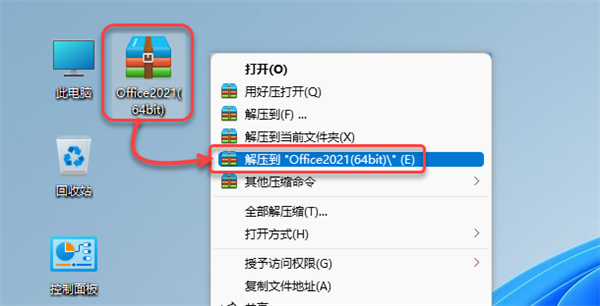
2、双击打开解压后的【Office2021(64bit)】文件夹。
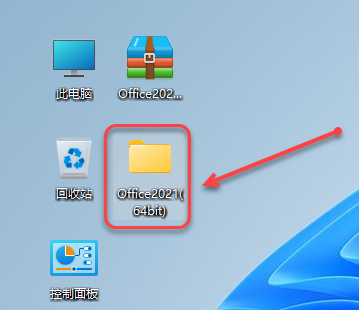
3、鼠标右击【Setup】选择【以管理员身份运行】。
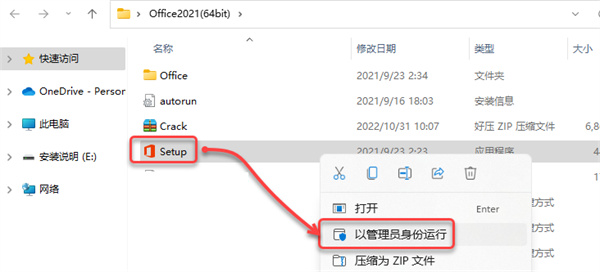
4、安装中……
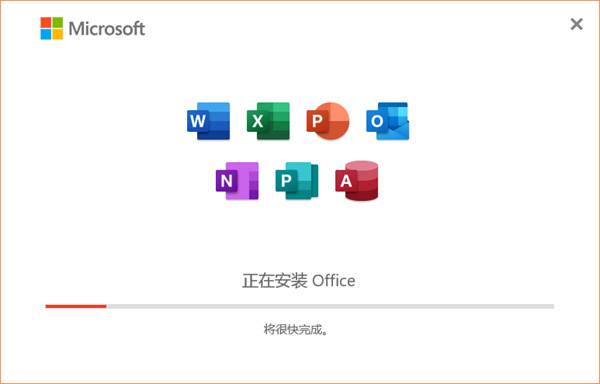
5、点击【关闭】。
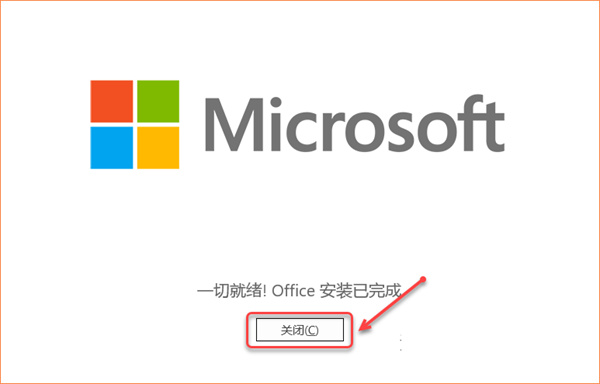
6、打开安装包解压后的【Office2021(64bit)】文件夹,鼠标右击【Crack】选择【解压到当前文件夹】。
7、鼠标右击解压出来的【Crack】选择【以管理员身份运行】,点击【开始】。
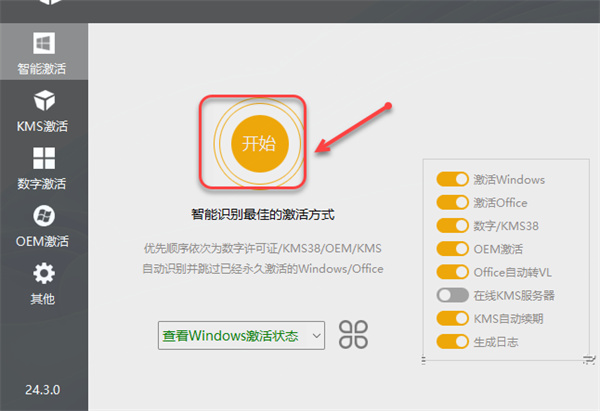
8、激活中……
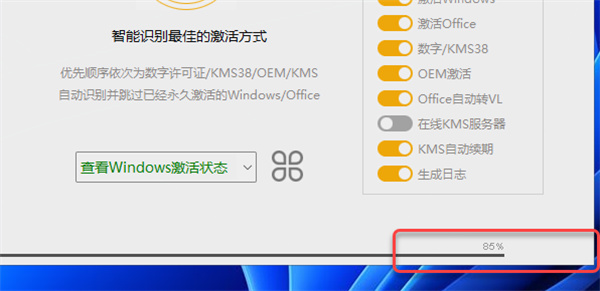
9、点击【确定】。
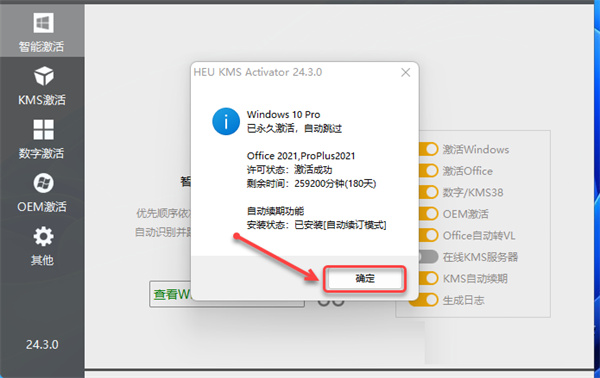
10、点击桌面任务栏中的【开始图标】,点击需要启动的office产品图标启动软件(如:word);在开始菜单所有应用中可启动其它产品(如:ppt、excel)。

11、点击【接受】。
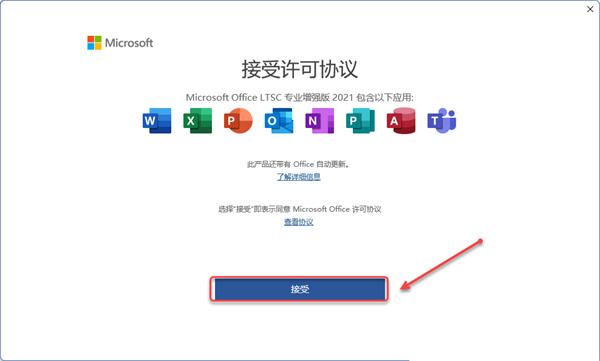
12、安装成功!
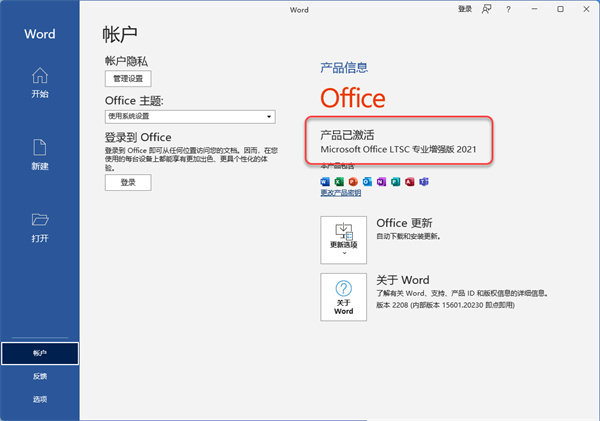
microsoft office2021新功能
1、自动切换 Office 主题
Office 可以自动切换主题,使其与你的 Windows 10 主题设置相匹配。 转到文件 > 帐户,然后在 Office 主题下拉列表中选择使用系统设置。
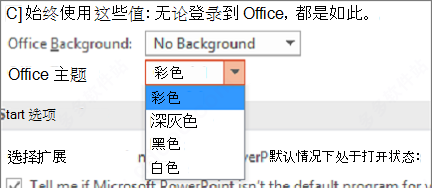
2、将形状另存为图片
只需单击几下,即可将形状、图标或其他对象另存为图片文件,以便可在其他地方重复使用。
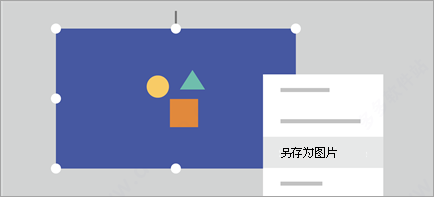
3、一键式写作建议
单击一次即可应用写作建议。 已更新的编辑器窗格可以轻松的在建议之间进行导航。
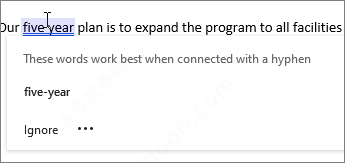
4、在 Excel 中制作精美的 Visio 图表
使用工作表中的数据创建数据驱动的图表,例如流程图或组织结构图。
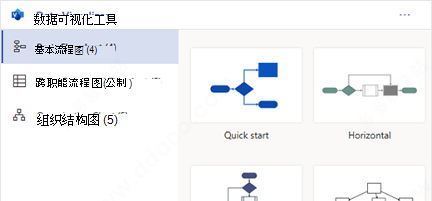
5、使用内置翻译工具打破语言障碍
不再需要翻译的加载项! 在邮件中,右键单击以翻译特定字词、短语或整个邮件。
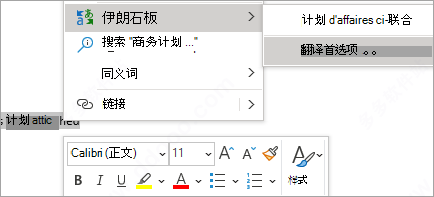
6、语法检查获得了你的反馈
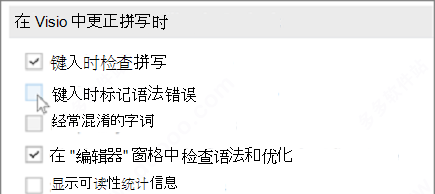
Outlook 会在你键入时标记语法错误,以便你可以通过一键来应用建议。
7、同一签名,所有设备
签名已存储在云端。 只需创建一次,即可在所有使用 Outlook 的地方使用它。
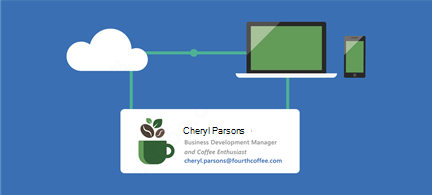
8、在云端中的你的 Outlook 设置。
选择 Outlook for Windows 设置(如自动答复、重点收件箱和隐私),然后在任何电脑上访问它们。
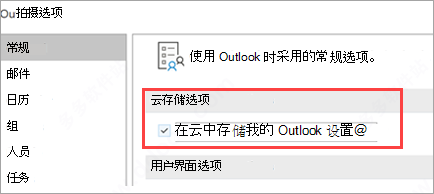
软件功能
1、发现改进的搜索和导航体验
可更加便捷地查找信息。利用新增的改进查找体验,您可以按照图形、表、脚注和注释来查找内容。改进的导航窗格为您提供了文档的直观表示形式,这样就可以对所需内容进行快速浏览、排序和查找。
2、与他人同步工作
重新定义了人们一起处理某个文档的方式。利用共同创作功能,您可以编辑论文,同时与他人分享您的思想观点。对于企业和组织来说,与OfficeCommunicator的集成,使用户能够查看与其一起编写文档的某个人是否空闲,并在不离开Word的情况下轻松启动会话。
3、几乎可从在任何地点访问和共享文档
联机发布文档,然后通过您的计算机或基于WindowsMobile的Smartphone在任何地方访问、查看和编辑这些文档。您可以在多个地点和多种设备上获得一流的文档体验。
4、向文本添加视觉效果
您可以向文本应用图像效果(如阴影、凹凸、发光和映像)。也可以向文本应用格式设置,以便与您的图像实现无缝混和。操作起来快速、轻松,只需单击几次鼠标即可。
5、将您的文本转化为引人注目的图表
您可将视觉效果添加到文档中。您可以从新增的SmartArt图形中选择,以在数分钟内构建令人印象深刻的图表。SmartArt中的图形功能同样也可以将点句列出的文本转换为引人注目的视觉图形,以便更好地展示您的创意。
Office使用技巧
Excel高效录入数据的4个小技巧一 、快速输入当前时间/日期
在工作中经常要输入当前的时间和日期,其实不用在去校对时间一个一个输入了。只需要两个快捷键就可以快速输入当前时间/日期。
使用英文状态下的【Ctrl+;】即可快速输入当前时间,格式为【年/月/日】
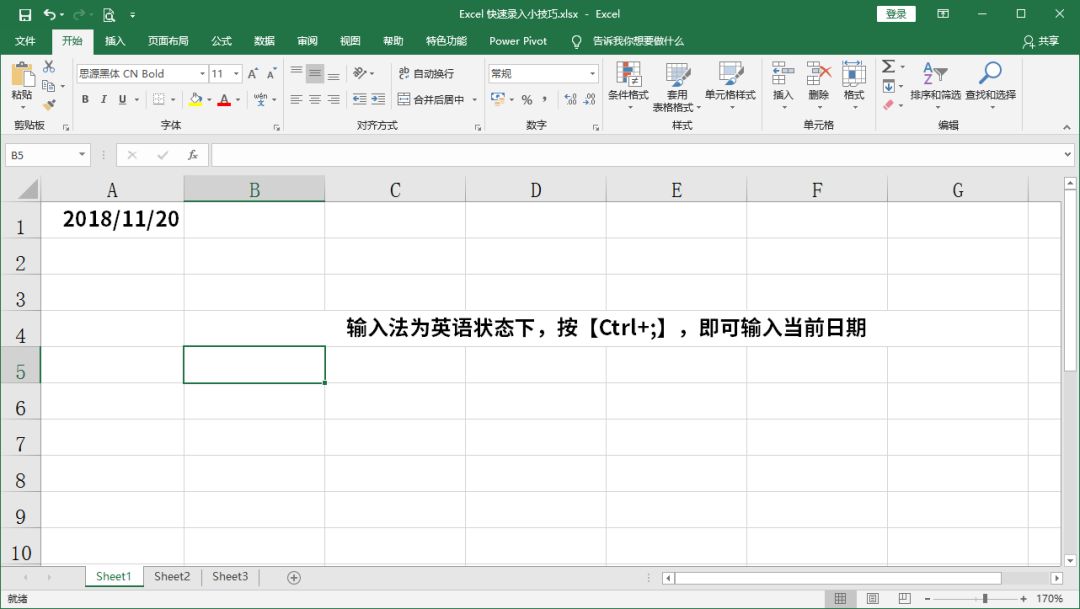
同理要输入时间,将输入法切换到英文状态,按【Ctrl+Shift+;】即可输入当前时间,格式为【时:分】。
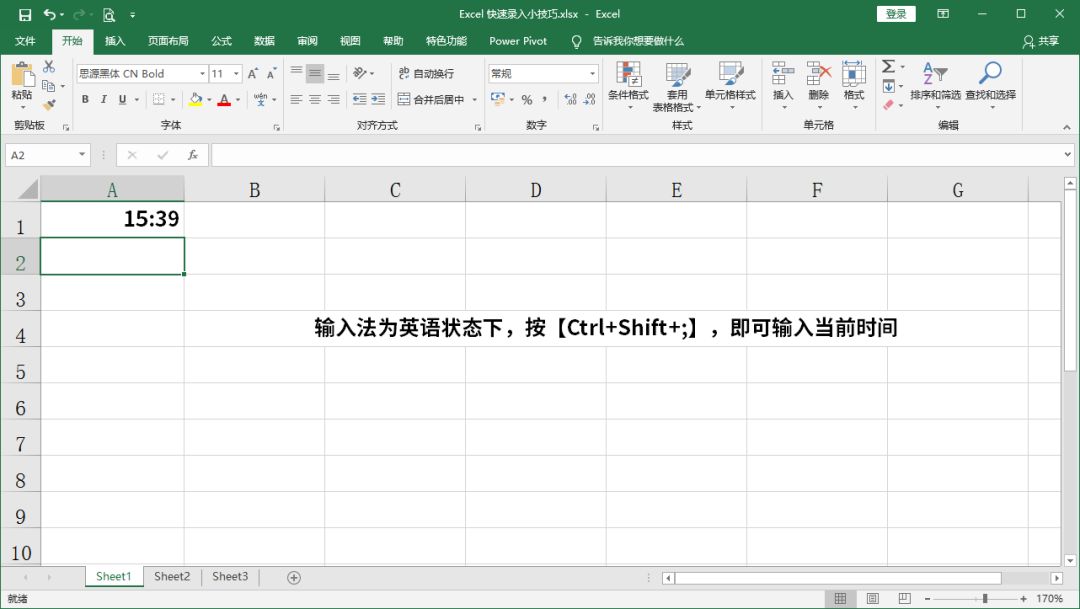
二 、批量输入相同内容
在Excel中,通常在一个单元格中输入数据,按Enter键后光标会移动到下一个单元格。如果想要在一个区域批量输入相同内容呢?
其实简单,先【选中区域】,然后【输入数据】,最后按【Ctrl+Enter】,这个时候选中的区域都会输入相同的内容。
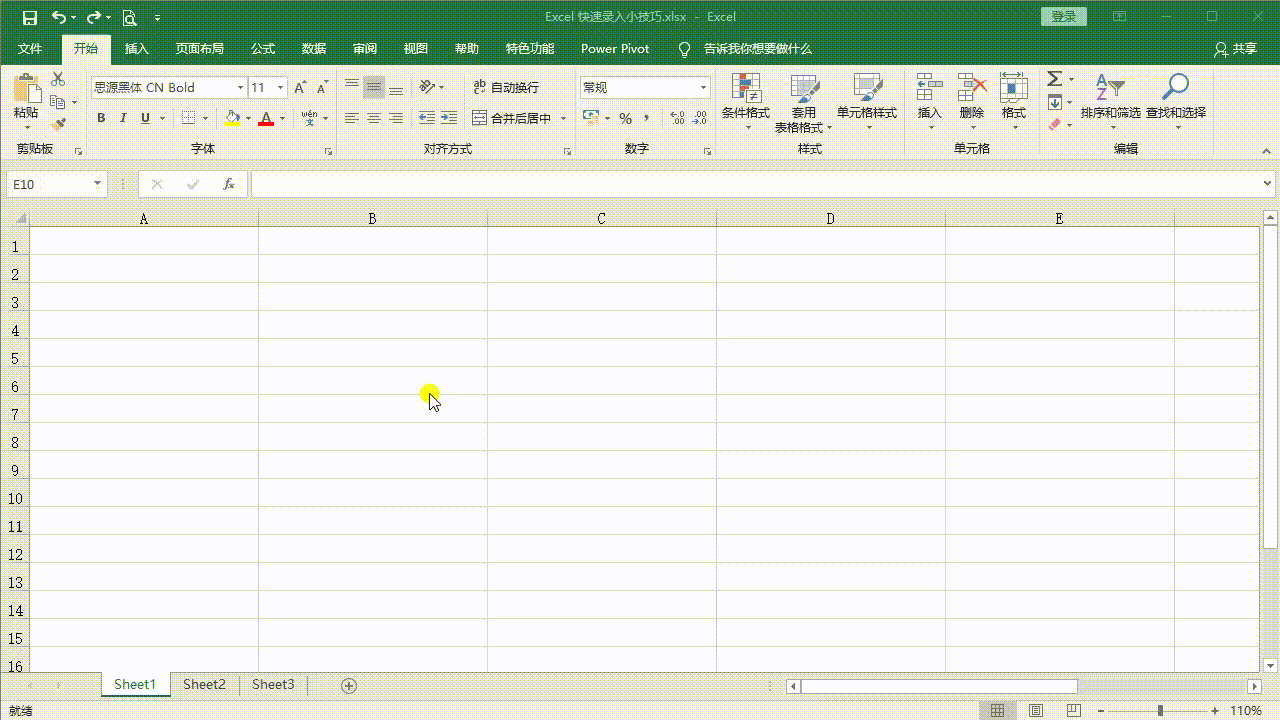
三、批量选择数据区域
在Office中,大部分操作(如设置段落、背景色、表格宽高)都必须要选中对象,其中选择数据在Excel中更是最高频的操作之一。掌握批量选择数据的方法,能大大提升我们的工作效率。
而选择数据中出镜率最频繁的快捷键为【Ctrl】和【Shift】。那么这两个快捷键有什么区别呢?
按住【Shift】不放,【单击】两个不同位置的单元格,就能【选中两个单元格之间整个连续的区域】。
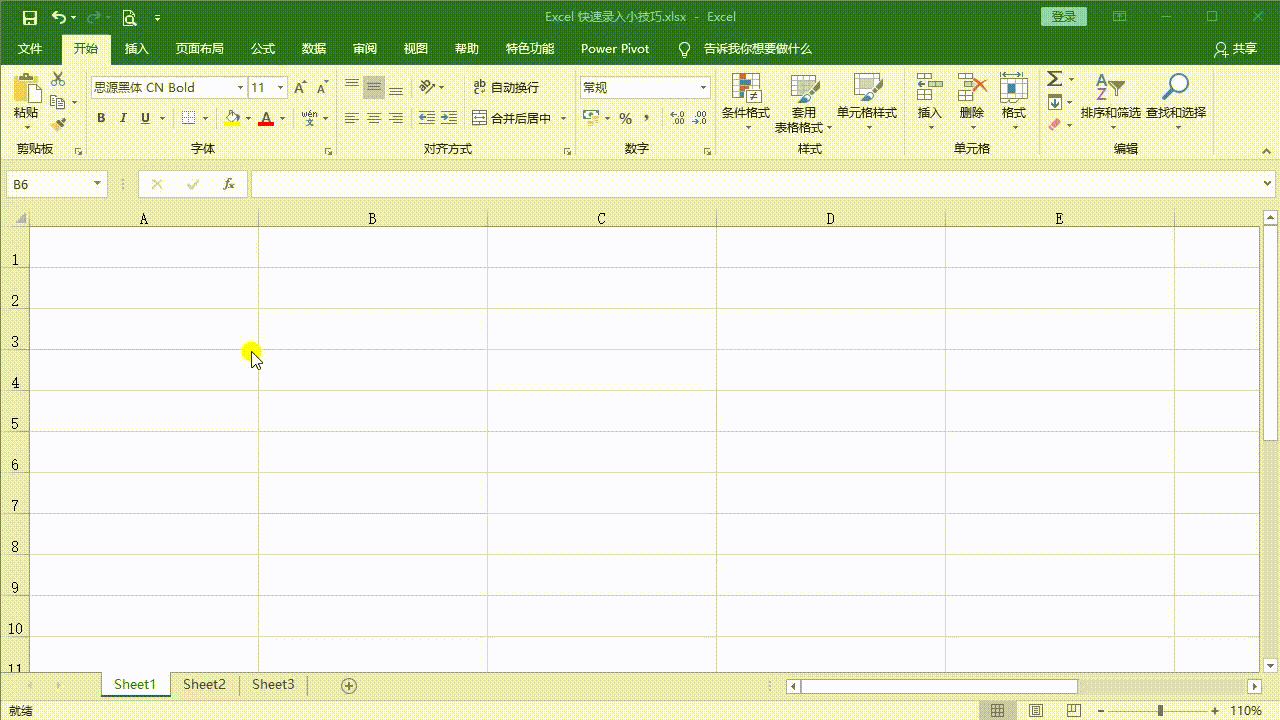
按住【Ctrl】,然后鼠标【单击多个不同的单元格】,可以批量选中所点击的单元格。
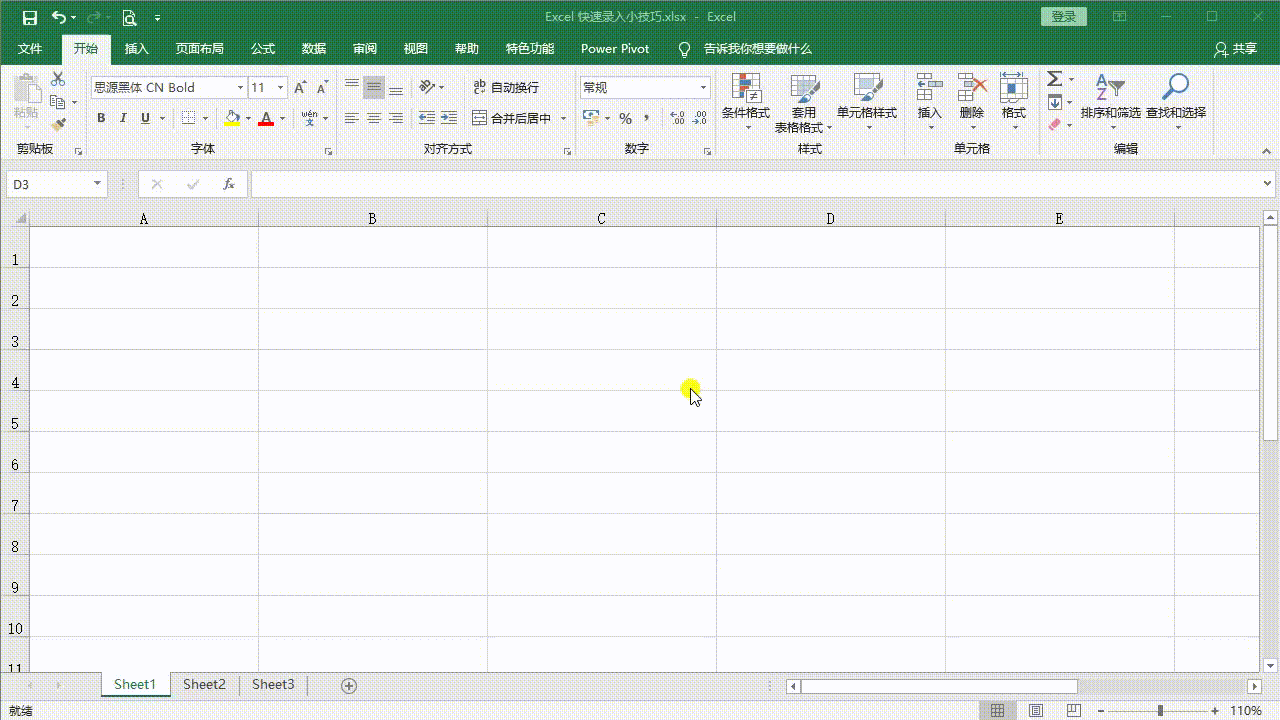
四、使用Tab/Enter代替鼠标
在录入数据中,经常使用鼠标单击单元格来切换输入的位置。如果录入的数据足够多,使用鼠标会严重影响效率。
正确的做法是使用【Tab】和【Enter】来进行移动位置。
按【一次Enter】,输入位置向下移动一格。
按【一次Tab】,输入位置向右移动一格。
如果要往反方向移动,在上面基础上按住【Shift】即可。
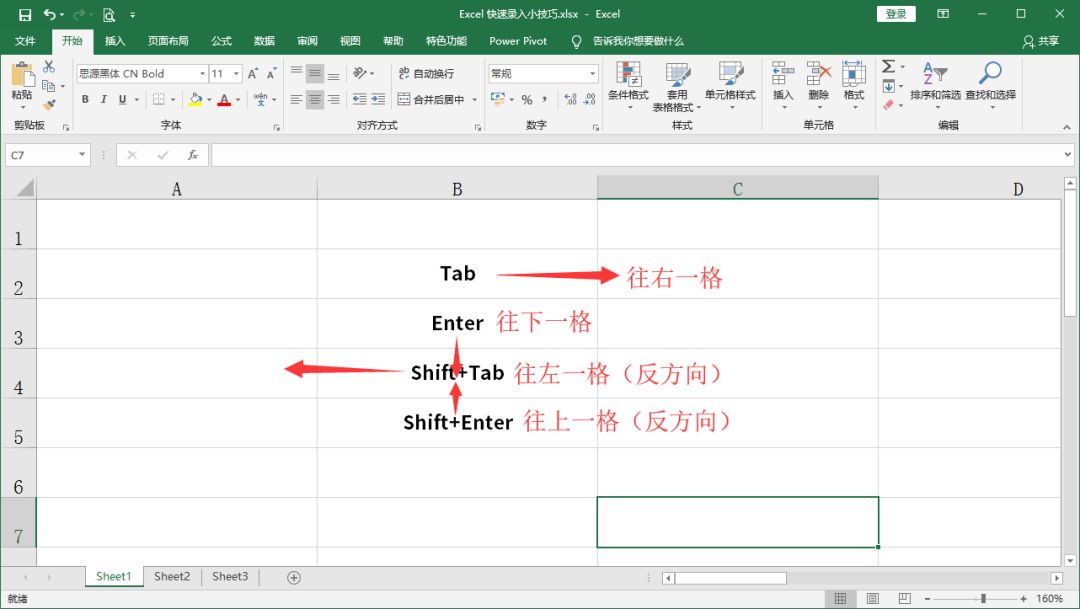
软件亮点
1、提供了更好的工作环境。
2、拥有更好的表格设计能力。
3、在新版的Excel软件上增加了更好的计算功能。
4、可以在添加函数的时候提供更好的插入方式。
5、内置的函数更加丰富,计算 过程更轻松。
6、对于制作数据模型也是很好用的。
7、office2021在设计PPT方面也更新多种功能。
8、提供了更好的图标设计方案。
9、支持更好的UI界面,滚动查看PPT效果更好。
10、在设计PPT的时候提供了在线插入图标的功能。
11、也提供了一个图标库,方便您轻松插入需要的图标。
12、Word的新版功能也是很多的。
13、提供了界面色彩调整功能,编辑Word效果更好。
14、提供了新的“沉浸式学习模式”。
15、排版文章功能更好,调整文字间距、页面幅度等更好。
16、另外新版的Word也是可以将文章朗读的。
17、增加了新的微软语音引擎,轻松将文字转换语音。
特别说明
提取码:ddoo其它版本下载
发表评论
22人参与,19条评论- 第19楼江西省赣州市网友发表于: 2024-04-10 08:43:17
- 很不错,感谢大神,超赞0盖楼(回复)
- 第18楼江苏省苏州市网友发表于: 2024-04-02 13:25:15
- 好人一生平安0盖楼(回复)
- 第17楼四川省绵阳市网友发表于: 2024-03-29 19:32:16
- 不太好用0盖楼(回复)
- 第16楼广东省广州市网友发表于: 2024-03-29 12:14:41
- 评价点错了,感谢我的大神,很好用,楼主功德+10盖楼(回复)
- 第15楼河北省网友发表于: 2024-03-23 10:14:24
- 顺利安装完成,非常感谢0盖楼(回复)
- 第14楼湖北省黄冈市网友发表于: 2024-03-20 21:18:00
- 很强大0盖楼(回复)
- 第13楼四川省成都市网友发表于: 2024-03-08 17:35:54
- 感谢我的软件大神0盖楼(回复)
- 第12楼广东省广州市网友发表于: 2024-03-08 14:48:20
- 确实好用,已经弄好开始使用了,不吹不勒0盖楼(回复)
- 第11楼广东省深圳市网友发表于: 2024-03-05 16:36:47
- 谢谢分享,感谢楼主0盖楼(回复)
- 第10楼安徽省马鞍山市网友发表于: 2024-02-26 17:16:59
- 楼主功德无量,感谢分享,百度网盘下载很快,没有任何广告,软件非常好,谢谢分享,爱心0盖楼(回复)
- 第9楼江苏省扬州市江都区网友发表于: 2024-02-20 16:07:06
- 十分感谢分享,很棒的程序!!!0盖楼(回复)
- 第8楼湖北省武汉市网友发表于: 2024-02-16 15:14:55
- 嘿嘿,转到度盘上下载0盖楼(回复)
- 第7楼日本网友发表于: 2024-01-04 12:08:10
- 相当nice,感谢楼主0盖楼(回复)
- 第6楼广东省广州市网友发表于: 2023-12-26 01:20:41
- 感谢楼主,已下载,并安装成功!多谢多谢!0盖楼(回复)
- 第5楼江苏省南京市网友发表于: 2023-11-04 12:37:14
- 已按教程下载安装,已正常使用!不过在安装时一定要严格仔细地按教程步骤操作,不要自作聪明。否则安装后无法成为破解版正常使用再怪别人!我怕电脑内存小,只选择word.、excel和powerpoint三个常用软件进行了安装。2盖楼(回复)
- 广东省深圳市网友发表于: 2023-12-25 12:09:08
- 能选装吗?都是默认装的全套吧
 0盖楼(回复)
0盖楼(回复)
- 第4楼西藏拉萨市电信网友发表于: 2021-06-17 19:41:17
- 不错不错0盖楼(回复)
- 第3楼新疆伊犁州移动网友发表于: 2021-04-26 21:46:24
- 可以可以0盖楼(回复)
- 第2楼福建省福州市电信网友发表于: 2021-03-02 21:01:43
- 挺好的0盖楼(回复)
- 第1楼浙江省舟山市电信网友发表于: 2020-12-29 16:23:11
- 谢谢分享0盖楼(回复)
软件排行榜
热门推荐
 乐读优课电脑版 v3.38.0.606pc版453.31M / 简体中文
乐读优课电脑版 v3.38.0.606pc版453.31M / 简体中文 腾讯文档电脑版 v3.2.4官方版230.22M / 简体中文
腾讯文档电脑版 v3.2.4官方版230.22M / 简体中文 钉钉电脑版2024最新版 v7.5.11官方版1.63M / 简体中文
钉钉电脑版2024最新版 v7.5.11官方版1.63M / 简体中文 金山wpsoffice电脑版 v12.1.0.16412官方版224.82M / 简体中文
金山wpsoffice电脑版 v12.1.0.16412官方版224.82M / 简体中文 360ai办公电脑版 v3.0.0.1830官方版16.83M / 简体中文
360ai办公电脑版 v3.0.0.1830官方版16.83M / 简体中文 visio2016永久破解版 含激活工具2.36G / 简体中文
visio2016永久破解版 含激活工具2.36G / 简体中文 mindjet mindmanager 2016中文版 211.89M / 简体中文
mindjet mindmanager 2016中文版 211.89M / 简体中文 皖政通电脑版 v0.9.10198.01M / 简体中文
皖政通电脑版 v0.9.10198.01M / 简体中文 LibreOffice v7.2.4官方正式版307.13M / 多国语言
LibreOffice v7.2.4官方正式版307.13M / 多国语言 XMind 7pro官方版 v3.6.0130.68M / 简体中文
XMind 7pro官方版 v3.6.0130.68M / 简体中文





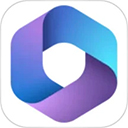
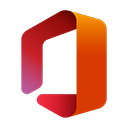
 乐读优课电脑版 v3.38.0.606pc版
乐读优课电脑版 v3.38.0.606pc版 腾讯文档电脑版 v3.2.4官方版
腾讯文档电脑版 v3.2.4官方版 钉钉电脑版2024最新版 v7.5.11官方版
钉钉电脑版2024最新版 v7.5.11官方版 金山wpsoffice电脑版 v12.1.0.16412官方版
金山wpsoffice电脑版 v12.1.0.16412官方版 360ai办公电脑版 v3.0.0.1830官方版
360ai办公电脑版 v3.0.0.1830官方版 visio2016永久破解版 含激活工具
visio2016永久破解版 含激活工具 mindjet mindmanager 2016中文版
mindjet mindmanager 2016中文版  皖政通电脑版 v0.9.10
皖政通电脑版 v0.9.10 LibreOffice v7.2.4官方正式版
LibreOffice v7.2.4官方正式版 XMind 7pro官方版 v3.6.0
XMind 7pro官方版 v3.6.0 赣公网安备36010602000168号,版权投诉请发邮件到ddooocom#126.com(请将#换成@),我们会尽快处理
赣公网安备36010602000168号,版权投诉请发邮件到ddooocom#126.com(请将#换成@),我们会尽快处理